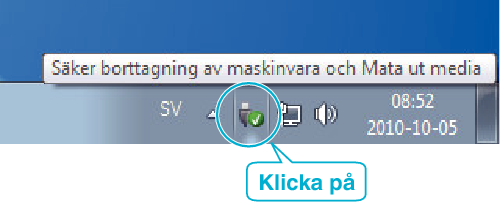Huvudsida >
Kopiering > Kopierar till Windows-dator > Säkerhetskopiera filer utan att använda medföljande programvara
Kopiering |
Säkerhetskopiera filer utan att använda medföljande programvara |
Kopiera filerna till en dator med följande metod.
- 1
- 2
- 3
- 4
- 5

Anslut USB-kabeln och nätadaptern.
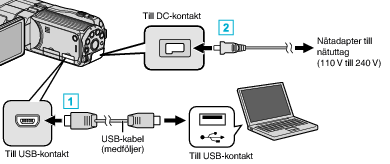

Anslut med den medföljande USB-kabeln.

Anslut nätadaptern till denna enhet.
Denna enhet sätts på automatiskt, när nätadaptern ansluts.
Var noga att använda medföljande nätadapter från JVC.
”VÄLJ ENHET”-menyn visas.

Tryck på ”ANSLUT TILL PC”.
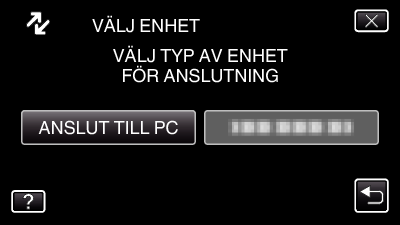

Tryck på ”UPPSPELNING PÅ DATOR”.
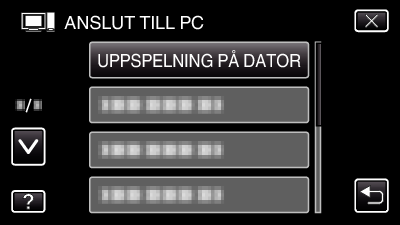
Tryck på ![]() för att stänga menyn.
för att stänga menyn.
Tryck på ![]() för att återgå till föregående skärm.
för att återgå till föregående skärm.
Stäng Everio MediaBrowser 3D-programmet om det startar.
De följande åtgärderna ska utföras på datorn.

Välj ”Dator” (Windows Vista) / ”Den här datorn” (Windows XP) / ”Dator” (Windows 7) i menyn ”Start” och klicka sedan på ikonen ”JVCCAM_MEM” eller ”JVCCAM_SD”.
Öppna mappen med önskade filer.

Kopiera filerna till valfri mapp på datorn (skrivbordet o.s.v.).
OBS!
- Om mappar eller filer raderas/flyttas/ändrar namn på datorn kan de inte längre spelas upp i denna enhet.
ANMÄRKNING
- För att redigera/visa filerna ska man använda en programvara med stöd för AVCHD-filer (video)/MP4 (video)/MPF (3D-stillbild)/JPEG (2D-stillbild).
- De ovanstående åtgärderna för datorn kan variera beroende på det system som används.
För kunder som genomfört en uppgradering av den fasta programvaran
- För att redigera eller visa AVCHD 3D-filerna ska man använda en programvara med stöd för AVCHD 3D (video).